Elsötétült az iPhone képernyője? Egyszerű módszerek, hogy újra működjön
Az iPhone fekete képernyőjének problémája gyakran elkaphatja a felhasználókat, különösen akkor, ha sürgősen szüksége van telefonjára. A fekete képernyő jelenség nem kis bajt hoz, legyen szó rendszerhiba, hardverprobléma vagy szoftverkonfliktus. Sok felhasználó aggódik, amikor ezzel a problémával szembesül, mivel a lehető leghamarabb vissza akarja állítani eszközei normál működését, és elkerülni az adatvesztést. Tudva, hogyan kell megjavítani iPhone fekete képernyő Ezzel időt takaríthat meg, és visszatérhet a használatba, így biztosítva, hogy telefonja ismét nyújtsa a szükséges szolgáltatásokat.
OLDAL TARTALMA:
1. rész Miért fekete az iPhone képernyőm?
Amikor az iPhone képernyője elsötétül, zavartnak és szorongónak érezheti magát. Az iPhone fekete képernyőjének problémája nem ritka. Sok felhasználó tapasztalt hasonló helyzeteket. Akkor miért fekete az iPhone képernyőm? Ennek gyakran több oka is van, és íme néhány gyakori:
A rendszer összeomlik vagy a szoftver meghibásodik
Néha az iPhone operációs rendszere összeomolhat, ami megakadályozza az eszköz megfelelő indítását. Ennek oka lehet egy alkalmazáshiba, egy nem teljes rendszerfrissítés vagy egy háttérfolyamat-ütközés.
Akkumulátor vagy tápellátási problémák
Ha az iPhone akkumulátora alacsony vagy hibás, a képernyő hirtelen elsötétülhet. A képernyő még akkor sem reagál, ha megnyomja a bekapcsológombot.
Hardverkárosodási problémák
Ezenkívül, ha az iPhone fizikai sérülést, például leesést vagy folyadék behatolását tapasztalja, előfordulhat, hogy a kijelző nem jelenik meg megfelelően, ami fekete képernyőt eredményez. Ezen a ponton előfordulhat, hogy szakemberre van szükség a hardverprobléma ellenőrzésére és kijavítására.
Röviden, az iPhone fekete képernyőjét nem egyetlen ok okozza; hardver, szoftver akkumulátor és egyéb szempontok is lehetnek. A különböző okok vizsgálatával nagyobb valószínűséggel talál megoldást.
2. rész: Hogyan javítsa ki saját kezűleg a fekete képernyőt iPhone-on
Miután azonosítottuk az iPhone fekete képernyőjének okát, megpróbálhatunk néhány egyszerű kézi javítást a probléma megoldásához. Ha az iPhone képernyője fekete, de továbbra is működik, ami általában azt jelenti, hogy az eszköz nem állt le teljesen, akkor megpróbálhatja az alábbi megoldásokat, hogy segítsen megoldani az iPhone fekete képernyőjének problémáját.
Kényszer újraindítás
Először megpróbálhatja erőszakkal újraindítani az iPhone-t. Gyors megoldás az iPhone fekete képernyőjével kapcsolatos számos problémára, különösen akkor, ha az eszköz elakad, vagy a rendszer összeomlik. Az iPhone-modellek különböző módokon kényszeríthetik ki az újraindítást, de néhány gyakori modell esetében a következőképpen teheti meg.
iPhone 8 és újabb modellek (beleértve az iPhone SE 2/3, iPhone X és újabb modelleket):
Lépés 1. Gyorsan nyomja meg a hangerőnövelő gombot.
Lépés 2. Gyorsan nyomja meg a hangerőcsökkentő gombot.
Lépés 3. Ezután tartsa lenyomva az oldalsó gombot, amíg meg nem jelenik az Apple logó, majd engedje el a gombot.
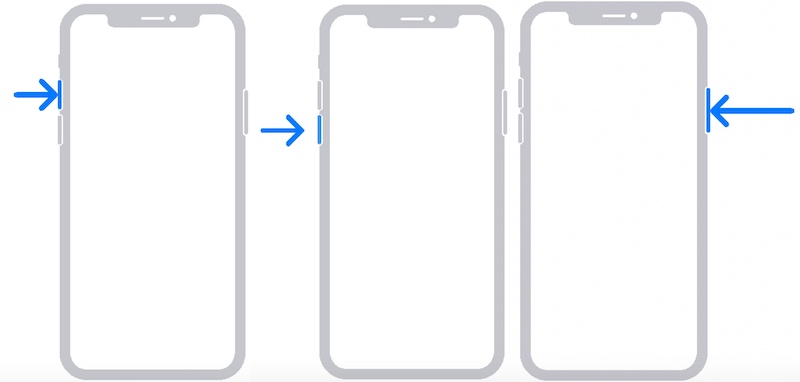
iPhone 7 és iPhone 7 Plus:
Lépés 1. Tartsa lenyomva egyszerre a hangerőcsökkentő gombot és az oldalsó gombot.
Lépés 2. Tartsa lenyomva mindkét gombot, amíg meg nem jelenik az Apple logó, majd engedje el őket.
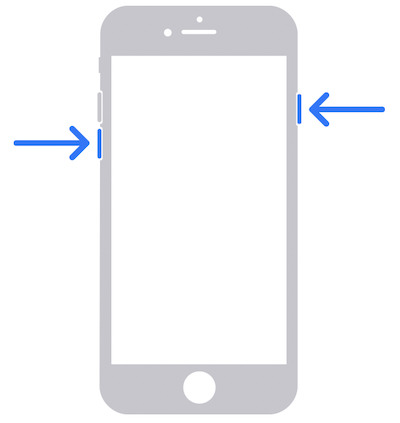
iPhone 6s és korábbi modellek:
Lépés 1. Tartsa lenyomva egyszerre a Kezdőlap gombot és a felső (vagy oldalsó) bekapcsológombot.
Lépés 2. Tartsa lenyomva mindkét gombot, amíg meg nem jelenik az Apple logó, majd engedje el őket.
Ellenőrizze a fényerőt és a kijelző beállításait
Néha az iPhone képernyője elsötétül, mert a fényerő túl alacsonyra van állítva, vagy az automatikus fényerő funkció engedélyezve van, így a képernyő alig látható. Megpróbálhatja beállítani a fényerőt egy külső eszközhöz, például számítógéphez vagy töltőhöz való csatlakoztatással, vagy használja a iPhone unlocker a beállítások módosításához, és ellenőrizze, hogy vissza tudja-e állítani a kijelzőt.
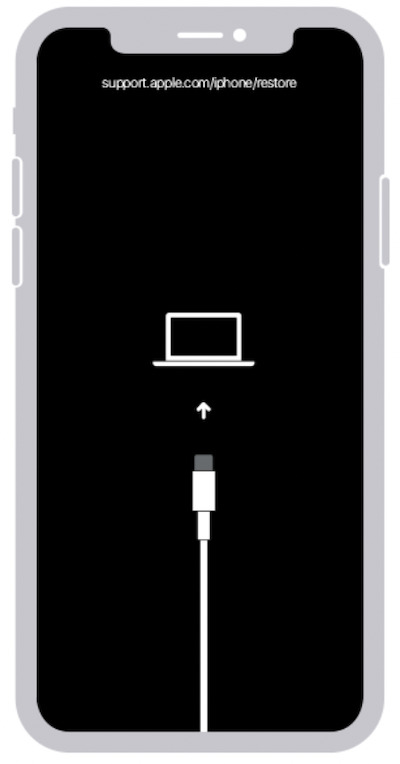
Frissítse vagy állítsa vissza a rendszert
Ha azt gyanítja, hogy egy rendszerprobléma miatt az iPhone képernyője elsötétül, de továbbra is működik, visszaállíthatja az iTunes vagy a Finder alkalmazáshoz való csatlakozással. Nyissa meg az iTunes alkalmazást a számítógépén, válassza ki az eszközt, és kattintson a Frissítés gombra a rendszerhibák kijavításához. Ha a frissítés érvénytelen, előfordulhat, hogy ki kell választania a visszaállítási műveletet, amely törli az összes adatot és újratelepíti a rendszert.
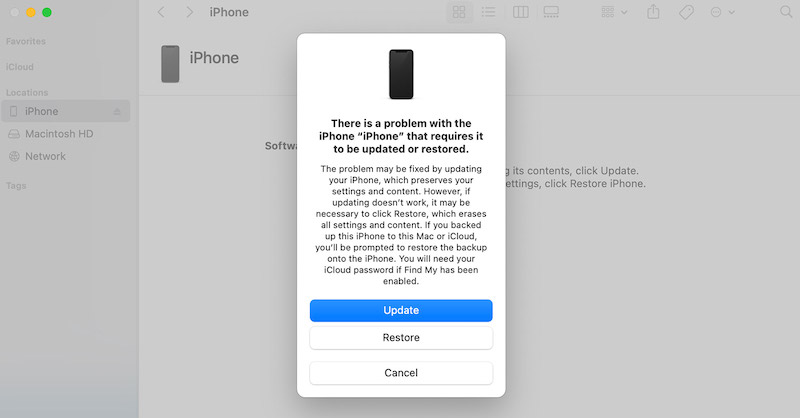
3. rész: Az iPhone rendszerrel kapcsolatos összes probléma egyszerű megoldása
Ha továbbra sem tudja megoldani az iPhone fekete képernyőjének problémáját a fent leírt módszerekkel, megpróbálhat néhány professzionális eszközt használni a további javításhoz. Ebben az esetben Apeaksoft iOS rendszer-helyreállítás egy erősen ajánlott megoldás, amellyel könnyedén kijavíthatja az iPhone különféle rendszerhibáit.
Könnyen megoldja az összes iPhone rendszerproblémát
- Gyorsan javíthatja az iPhone rendszerhibáit, beleértve az iPhone fekete képernyőjét, az eszköz indítási hibáját stb.
- A kezelési felület intuitív, és a javítás néhány lépésben elvégezhető.
- Az adatvesztés elkerülése érdekében a javítási folyamat nem érinti a felhasználó adatait.
- Több iPhone-modellt támogat, beleértve a legújabb frissítéseket.
Biztonságos letöltés
Biztonságos letöltés

Lépés 1. Kezdje az Apeaksoft iOS System Recovery letöltésével, függetlenül attól, hogy Windows vagy Mac számítógéppel rendelkezik. Ezután indítsa el a szoftvert, és válassza ki a iOS rendszer helyreállítása szakaszt a fő felületen.

Lépés 2. Az új oldalon többet megtudhat az iOS-eszközökkel kapcsolatos problémákról, amelyeket ez a szakasz megoldhat. Megnézheti a lehetőségeket Ragaszkodott a fekete képernyőhöz a Képernyőproblémák részben. Ezután kattintson a Rajt gombot.
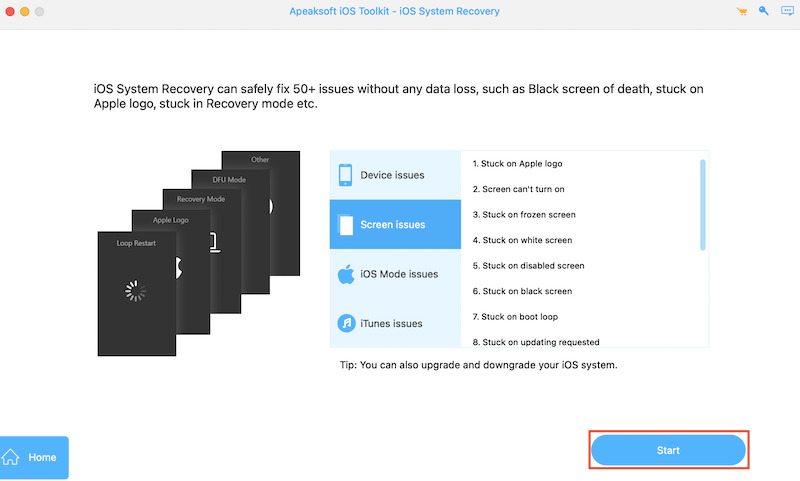
Lépés 3. Csatlakoztassa iPhone-ját a számítógéphez. A szoftver automatikusan felismeri és különböző javítási lehetőségeket kínál. Válassza ki a Standard mód és a megerősít. Ez a mód a legtöbb rendszerproblémát megoldja adatvesztés nélkül.

Lépés 4. A javítási mód kiválasztása után a rendszer felkéri az iPhone-jához megfelelő firmware-csomag letöltésére. Kattintson a Letöltés gombot a legújabb verzió letöltéséhez.

Lépés 5. A letöltés befejezése után kattintson a felépülés gombot, és a szoftver automatikusan felismeri iPhone-ját, és kijavítja a rendszerhibát. Amikor a javítás befejeződött, a szoftver üzenetet jelenít meg, hogy a javítás sikeres volt. Ezen a ponton az iPhone-nak vissza kell térnie a normál állapotba, és a fekete képernyő problémáját meg kell oldani. Leválaszthatja az eszközt, újraindíthatja, és ellenőrizheti, hogy a képernyő normális-e.

4. rész: Hogyan lehet megakadályozni, hogy az iPhone képernyője elsötétült
Az iPhone fekete képernyő problémájának sikeres kijavítása után mérlegelnünk kell, hogyan lehet elkerülni, hogy hasonló problémák ismétlődjenek. Végül is a megelőzés mindig jobb, mint a javítás. Íme néhány dolog, amit megtehet iPhone-ja működésének fenntartása érdekében:
Rendszeresen tisztítsa meg a tárolóhelyet
A haszontalan fájlok felhalmozódása az iPhone-on a rendszer teljesítményének lelassulását okozhatja. A ingyenes iPhone tisztító hatékonyabbá teheti eszköze működését, és csökkentheti az olyan problémák kockázatát, mint a fekete képernyő.
Tartsa naprakészen a rendszert
Az iOS frissítése fontos módja a fekete képernyővel kapcsolatos problémák megelőzésének. A rendszerfrissítések gyakran tartalmaznak biztonsági javításokat és teljesítményoptimalizálásokat, amelyek biztosítják, hogy eszköze mindig csúcsminőségű legyen.
Kerülje el a berendezés túlzott használatát és túlmelegedését
Ha iPhone-ját hosszú ideig nagy terhelés alatt használja, az eszköz fekete képernyőjét vagy automatikus újraindulását okozhatja. A megfelelő működés érdekében ne használja a készüléket magas hőmérsékleten.
Ezekkel nemcsak megelőzheti az iPhone fekete képernyőjének problémáit, hanem azt is, hogy készüléke mindig optimális állapotban legyen, és a váratlan hibák ne befolyásolják az élményt.
Következtetés
Már tudnia kell, hogy az időben történő javítás fontos, ha a Az iPhone képernyője elsötétül, de a megelőző intézkedéseket nem lehet figyelmen kívül hagyni. Gyorsan újraindíthatja eszközét újraindítás kényszerével vagy professzionális javítóeszköz használatával, mint pl Apeaksoft iOS rendszer-helyreállítás.
Kapcsolódó cikkek
Ha Mac Air, iMac vagy MacBook számítógépén fekete képernyőt tapasztal, ebből a cikkből többféle megoldást is megtudhat a probléma gyors kijavítására.
Találkozott már azzal, hogy a Samsung telefonja be van kapcsolva, de a képernyő fekete? Ez a bejegyzés bemutat néhány okot, és elmondja, hogyan javíthatja ki őket.
Problémái vannak néhány hibás iPhone képernyővel, például az iPhone képernyő villogásával? Ha megvan, négyféleképpen orvosolhatja ezt a bosszantó hibát.
Lépésről lépésre szóló útmutatónkat követve megtudhatja, hogyan javíthatja meg a falazott iPhone-t vagy iPadet anélkül, hogy elveszítené a fényképeket, videókat és egyebeket.

